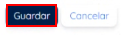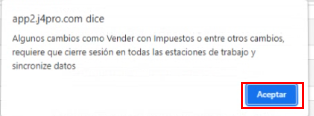Configurar sucursal
En este manual encontrarás cómo configurar sucursal en nuestra plataforma.
Vas a ir a la parte superior derecha en pasos y das clic en el paso número cinco configurar sucursal.

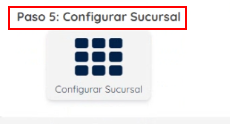
Recuerda que el nombre de la sucursal también lo vas a encontrar en la parte superior derecha de la pantalla.
Posteriormente vas a indicar los siguientes datos:
- El símbolo de moneda sea el signo de pesos, US para dólares, etc.
- Los dígitos funcionan para aquellas empresas o negocios que manejan decimales, por ejemplo para los que son dólares con los centavos, si no deseas decimales escribes el número 0 porque normalmente aparece el número 2.
- El número de copias de tirilla es la cantidad de veces que vas a imprimir la factura.
- El número de copias de tirilla en domicilios es la cantidad de copias de la tirilla para entregar un domicilio, en ocasiones por defecto aparece el número 2 y esto se hace es para entregar una al cliente y la otra para el domiciliario.
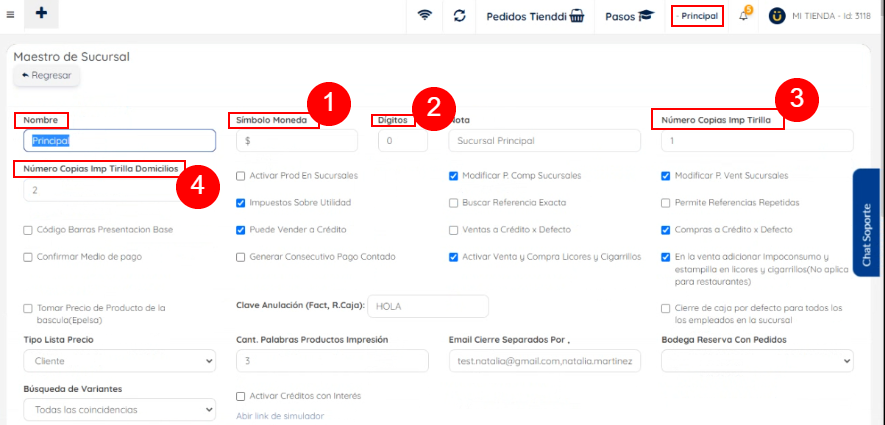
Las siguientes opciones para marcarlas deben estar relacionadas a tu negocio o al momento de crear una nueva sucursal:
- Si manejas el impuesto sobre la utilidad marcas esta opción y te aparece al momento de hacer tus facturas.
- En caso de que desees vender a crédito todas tus facturas, marcas o desmarcas.
- Compras a crédito por defecto.
- Si manejas el tema de distribución para el impoconsumo marcas la opción de activar venta y compra de licores y cigarrillos.

La clave de anulación de la caja es cuando a veces quieres anular, para esto necesitas una clave, sino es tu caso puedes borrarla.

Las listas de precios se aplican para el empleado, vendedor o cliente, para tu negocio normalmente es para clientes.
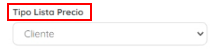
La cantidad de palabras de productos de impresión, son las palabras que vienen creadas en tu producto.
- Ejemplo: si vas a poner un producto con más de cinco palabras solamente van a aparecer tres de ellas.
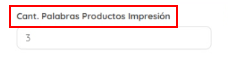
Indicas el correo electrónico de cierre de caja separado por comas en caso de que sean varios.
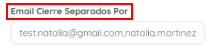
Para aquellos que reservan pedidos con el fin de que no se toquen ciertos productos puedes crear bodegas.
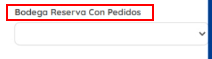
Módulo bodegas
Presionas en la pestaña de bodegas y allí puedes crear bodegas dando clic en añadir bodega.

Escribes el nombre y guardas.
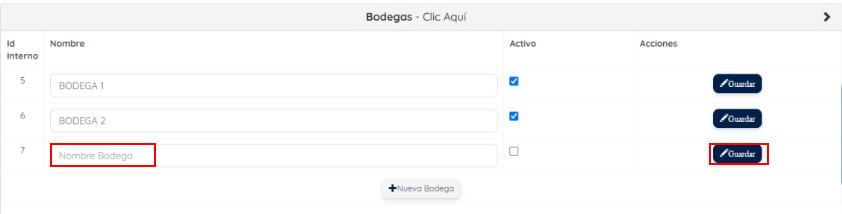
Nota: recuerda que la sucursal también funciona como bodegas, ten en cuenta que no es para facturar sino para guardar productos.
Si luego no necesitas ninguna de ellas las inactivas presionando en la x y guardas de nuevo.
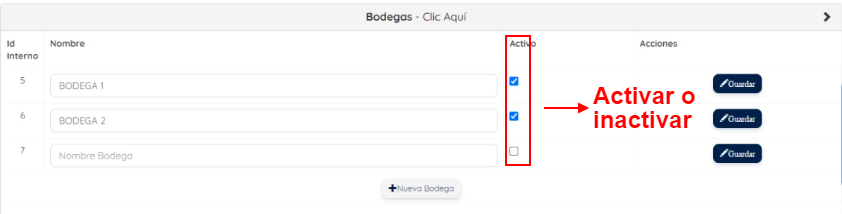
Módulo Bar/restaurante
Para que aparezca este módulo en el menú izquierdo es necesario activarlo desde la casilla activar módulo.
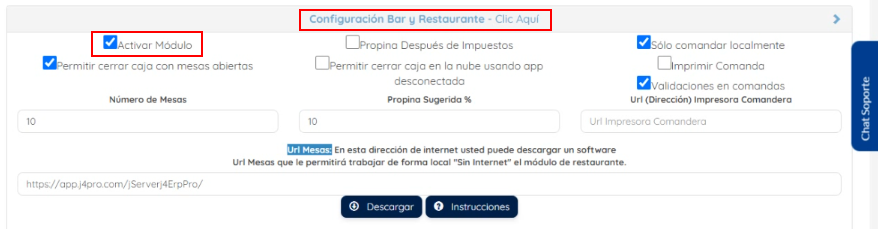
- Para los que manejan propinas, no marcas la opción pero debes indicar aquí la opción del 10%.
- Solo comandar localmente es cuando utilizas la aplicación que se descarga a tu escritorio para que puedas comandar localmente y no depender de Internet.
- Imprimir comanda lo marcas en caso de que lo desees y validar la comanda si necesitas validar la misma al momento de ser impresa.
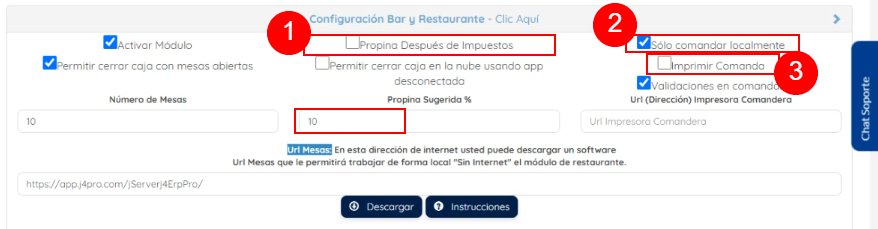
En caso de que dejes mesas abiertas:

Por ejemplo: para hoteles que muchas veces ocupan una habitación y quieren referenciar una mesa con una habitación, dejas esa mesa abierta puedes marcar esta opción para que te permita diariamente cerrar la caja sin necesidad de cerrar algunas mesas.
Por defecto el número de mesas son 10, es decir si digitas otro número no va a aparecer la cantidad de mesas creadas sino que por defecto aparece así.
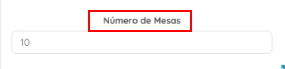
Activas el turnero si lo necesitas para que se vea el turno en la parte de la caja pos.
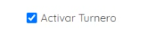
El modo kiosko es cuando tus meseros están tomando el pedido en mesa con libreta o de forma manual.

Si tus meseros tienen dispositivos móviles es decir que hacen uso del celular o tablet, no se debe activar el modo kiosko.
Esta opción sirve para aquellos usuarios meseros que toman sus pedidos manualmente y el cajero tiene la opción al momento de registrar el pedido en el módulo bar restaurante elegir el mesero que toma o tomó el pedido.
- Activas confirmar pedido en mesa para confirmar el pedido del comensal.
- La comanda ecológica para no comandar en papel sino que quieres hacerlo en una pantalla touch, smart o pc, activas comanda ecológica por tiempo de mora y marcas ese tiempo en segundos.

Configuración de parqueadero
En caso de ser necesario dicho servicio lo activas y manejas el módulo de parqueadero.
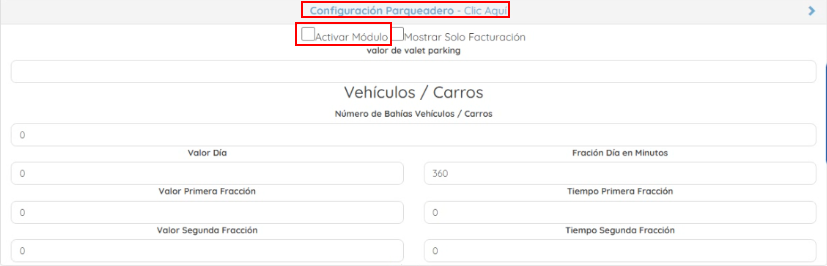
Configuración de notificaciones
Allí se configuran los parámetros y el texto del mensaje para envío de mensajes de texto a los móviles de tus clientes.
Las notificaciones son para recordación del pago de cartera, notificar antes de tanto días, después de tantos días al whatsapp de la cartera, los primeros son el indicativo del país por ejemplo 57 más el número de celular.
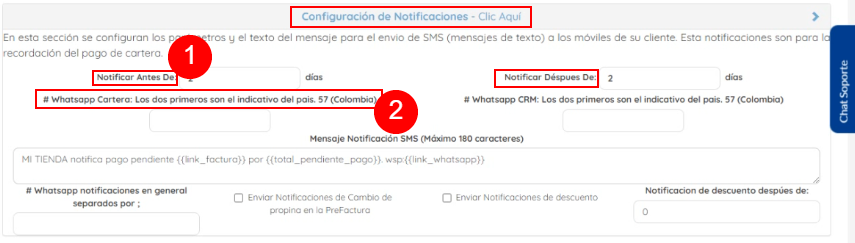
El cmr y funciona igual escribes el indicativo más el número de celular, ten en cuenta que las notificaciones de mensajes de texto se reciben con 180 caracteres.
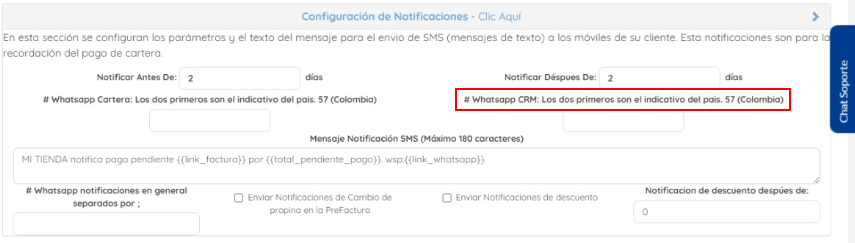
Puedes indicar el número de whatsapp para notificaciones en general separados por punto y coma sin espacio,y activas las casillas si es necesario.
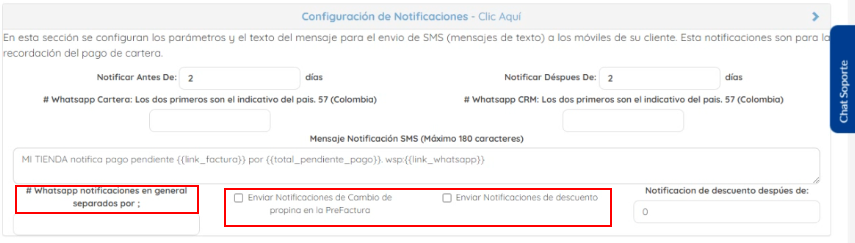
Configuración de bonos
Recuerda que hay un video explicativo que te referencia con exactitud para qué es el manejo del mismo, este simplemente activa el bono por producto.
Si marcas la opción genera bono por saldo, se otorga el equivalente a la cantidad de compra y el punto que equivale a pesos, esto par después ser redimibles como bonos en tus ventas.

Configuración de sorteos
Esta opción es para activar y configurar estos parámetros de sorteos, puedes generar boletas con las compras que realicen tus clientes en el sistema pos.
Activas la opción y si quieres generar boletas múltiples marcas la casilla o desmarcas si solo deseas generar un boleto.
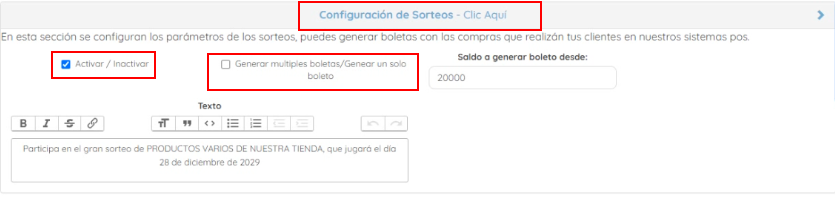
Esto según el saldo que generes, luego escribes el texto que indica la razón de lo que se va a rifar o en lo que se va a participar.

Configuración de báscula
En esta sección se configuran los siguientes aspectos:
- Parámetros de lectura de los códigos de barra de la báscula.
- Cantidad de dígitos de la báscula.
- La cantidad de dígitos del artículo.
- Cantidad de dígitos del peso.
- Por último la cantidad de dígitos del peso en decimales y de dígitos en aleatorios.

Configuración del canal de WhatsApp
En esta sección se hace la configuración del canal de whatsapp para hacer:
- Envío de facturas.
- Recibos de caja.
- Cotizaciones y pedidos
Escribes el nombre de tu negocio, nit o nombre que haga referencia al negocio y se puede hacer la instalación según el windows que estés manejando sea 64 o 32.
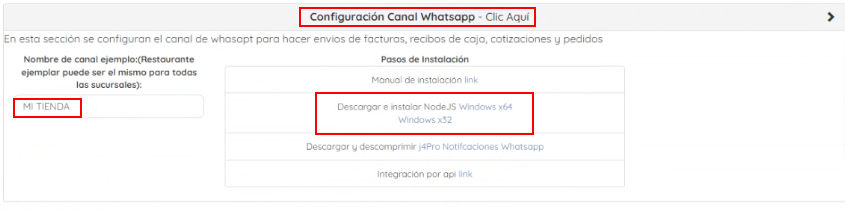
Finalmente puedes activar o inactivar si vendes o no con impuestos y redondear totales en caso de que aplique (solamente es para las transacciones).

Hay una opción que te permite activar e inactivar el sonido al registrar la venta, es decir se emite cada vez que se vende en pos.

Guardas y aceptas.